怎么设置电脑定时关机,教你怎么设置电脑定时关机
在年轻的一代而言,有很多的用户会有夜晚来看剧的习惯,有的用户会出现,在看剧的途中出现入睡的习惯,但是又不想再次醒来关机,开着电脑又浪费电源,此时可选择设置电脑定时关机,不知怎么设置电脑定时关机的用户,下面小编教你怎么设置电脑定时关机吧。
怎么设置电脑定时关机
在桌面的空白处点击右键,选择“新建”,选择:快捷方式。

点击“快捷方式”后:输入【at 18:00 shutdown -s】在对像位置。(注:里面的18:00就是18点关闭电脑。以后也是到这个时间也会自动关机的。)
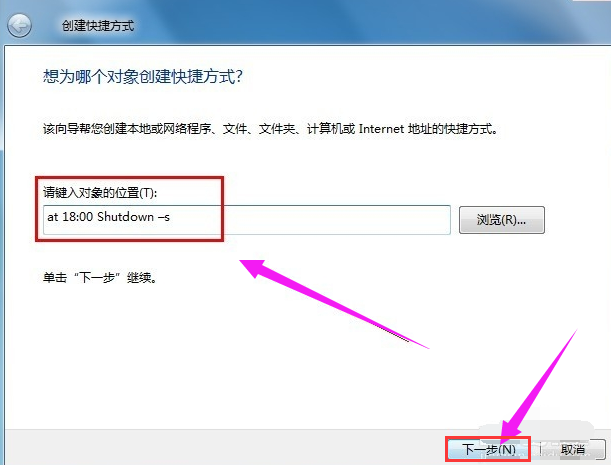
输入快键方式的名称#f#
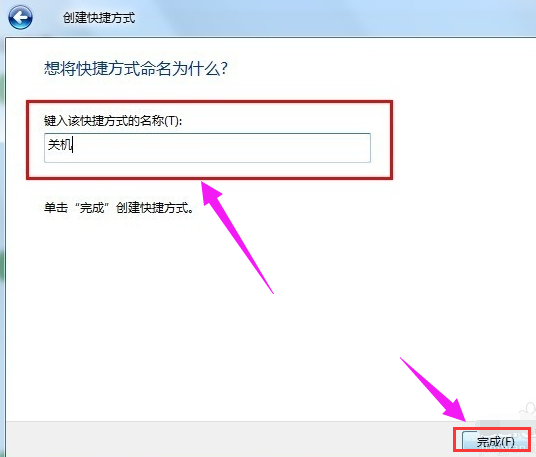
确后以后。会在显示一个【关机】的快捷方式。如果要定时18:00关机就双击一下【关机】
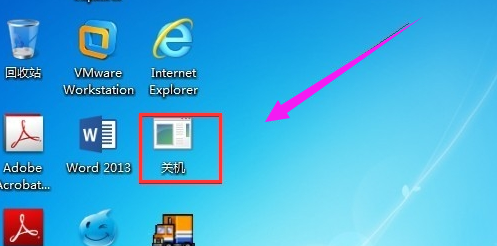
双击关机会出现一个小框,闪一下就会自动关闭的。

到关机的前一分钟会出来一个提示

其实关机的设置方法差不多。就是第二步的时候输入的命令不一样。输入:【shutdown -a】后面的就和设置关机是一样的。
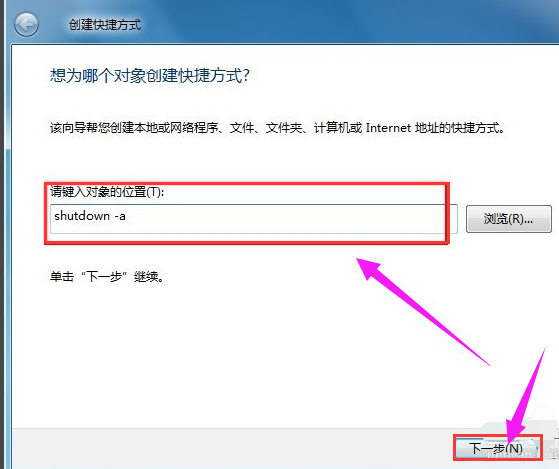
以上就是怎么设置电脑定时关机的介绍了,希望对大家有所帮助。
相关阅读
win7系统排行
热门教程
软件合集